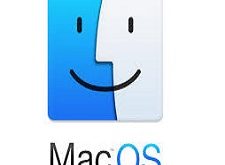اخر تحديث في يونيو 29, 2023 بواسطة حمدي بانجار
تحديث جلاكسي Galaxy Tab P1000 إلى Android 4.3 / CM 10.2
يسرني أن أسمع أن جهاز Samsung Galaxy Tab P1000 القديم (أول جهاز لوحي من سامسونج) قد حصل على إصدار CyanogenMod 10.2 ليلي والذي يعتمد على Android 4.3 Jelly Bean.
الجهاز اللوحي مضى عليه أكثر من ثمانية اعوام (تم إصداره في أكتوبر ، 2010 – قبل 8 سنوات تقريبًا) ، إلا أن الجهاز يعمل بشكل لا تشوبه شائبة حتى الآن.
ملاحظة : هناك إصدار غير رسمي من CyanogenMod 13 والذي يستند إلى Android 6.0 Marshmallow المتوفر للتحميل.
لم نجد افضل من الفيديو ادناة لتثبيت CyanogenMod 13 into Galaxy Tab P1000 رغم انه باللغة الانجليزية :
في السابق كنت قد جذرت الجهاز باستخدام ClockworkMod وتثبيت ROM مخصص CyanogenMod 10.1 (أندرويد 4.2.2 جيلي فول).
لذلك إذا لم يتم تجذير جهازك اللوحي بعد ، فحاول البحث عن كيفية القيام بذلك.
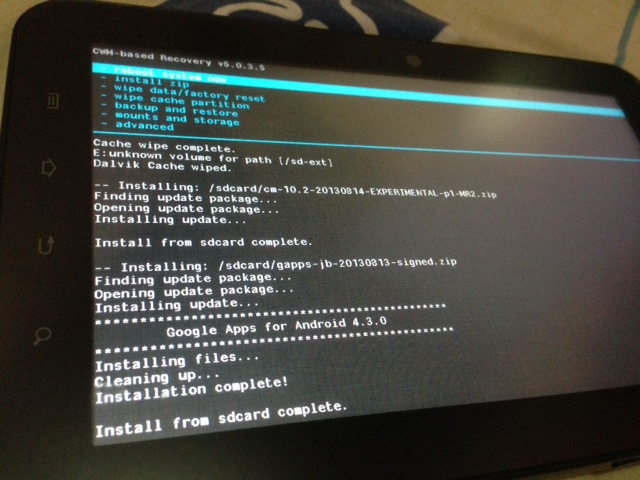
هذه الوظيفة تظهر لك كيفية ترقية / تثبيت / فلاش جالاكسي تاب P1000 إلى الروبوت 4.3 عبر ROM مخصص CyanogenMod 10.2.
قم بتنزيل الملفات التالية:
1. CyanogenMod 10.2 لـ Galaxy Tab P1000 من http://get.cm/?device=p1 (حدد ملف الإصدار 10.2-xxx.zip)
2. أحدث تطبيقات Google (GApps) من http://wiki.rootzwiki.com/Google_Apps (http://goo.im/gapps/gapps-jb-20130813-signed.zip)
تعليمات البدء :
1. انسخ الملفات التي تم تنزيلها إلى بطاقة SD لجهاز Galaxy Tab P1000. يمكنك استخدام كابل USB أو برنامج مثل AirDroid لنسخ الملفات من جهاز الكمبيوتر إلى الجهاز.
2. أوقف تشغيل الجهاز ثم اضغط مع الاستمرار على زر رفع مستوى الصوت + الطاقة لإعادة التشغيل في وضع الاسترداد.
3. داخل وضع الاسترداد ، قم بإنشاء نسخة احتياطية للأندرويد من ذاكرة القراءة فقط الحالية. حدد “النسخ الاحتياطي واستعادة> النسخ الاحتياطي”. يقع هذا ROM المحفوظة في بطاقة SD ويمكن استعادتها في أي وقت.
4. قم بإجراء مسح كامل على جهازك. حدد “wipe data / factory reset” ثم حدد “delete all user data”. ثم “مسح ذاكرة التخزين المؤقت التقسيم” حدد “مسح ذاكرة التخزين المؤقت”. ثم ، حدد “متقدم” مسح ذاكرة التخزين المؤقت dalvik “حدد” نعم – Wipe Dalvik Cache “للتأكيد.
5. قم بالرجوع إلى القائمة الرئيسية ثم اختر “تثبيت zip> اختر الرمز البريدي من sdcard” واختر القرص المضغوط المخصص لـ 4.3-mm-xxx.zip Android 4.3 الذي قمت بنسخه في وقت سابق على بطاقة SD. تطبيق نفس الأسلوب مع حزمة تطبيقات Google.
6. بمجرد اكتمال التثبيت ، ارجع إلى القائمة الرئيسية واختر “إعادة تشغيل النظام الآن”
7. سيقوم الجهاز بإعادة تشغيل نفسه وقد يستغرق ما يصل إلى 5 دقائق للوصول إلى الشاشة الرئيسية.
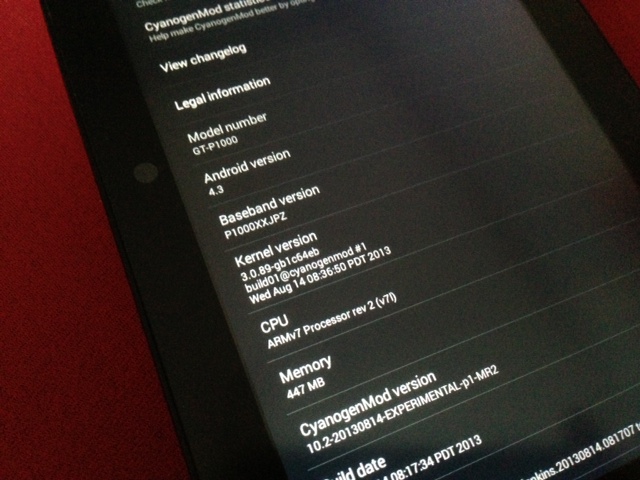
مبروووك ! يعمل Samsung Galaxy Tab 7 GT-P1000 الآن بنظام Android 4.3 Jelly Bean عبر ذاكرة القراءة فقط CyanogenMod 10.2 المخصصة.
تحديث جلاكسي Galaxy Tab P1000
الى هنا نكون وصلنا الى نهاية موضوعنا اليوم
ذا اعجبك الموضوع لاتبخل علينا بمشاركتة على مواقع التواصل الاجتماعي ليستفيذ منه الغير,كما نتمنى اشتراككم في قناة الموقع على اليوتيوب بالضغط هنا وكذلك الاشتراك في مجموعة الفيس بوك بالضغط هنا والتيليقرام بالضغط هنا وكذلك التسجيل بالموقع لتتمكنو من تحميل بعض الملفات الخاصة بالأعضاء كما يمكنكم رفع ملفاتكم مجانا على مركز ملفات حضرموت التقنية بالضغط هنا ولاتترددو في وضع أي استفسارات للرد عليكم .
دمتم بكل ود والسلام عليكم ورحمة الله وبركاتة … حضرموت التقنية